Comment activer ou désactiver Cortana sous Windows

Cortana est l'assistante numérique de Microsoft et, si vous le souhaitez, elle peut toujours être à portée de main, prête à vous aider à trouver quoi que ce soit sur votre PC Windows 10 et à vous fournir les prévisions météorologiques en vous assurant de ne pas manquer les dates importantes.
Par défaut, Cortana n'est pas activée sur votre PC Windows 10, mais il ne faut pas longtemps pour qu'elle soit opérationnelle ! Bien sûr, assurez-vous d'abord que toutes les fonctionnalités de ce système d'exploitation sont activées.
Comment activer et configurer Cortana ?
- Configurer Cortana sur un PC Windows 10
- Épinglez Cortana à votre barre des tâches sur un PC Windows 10
- Entraînez Cortana à répondre à votre voix uniquement sur un PC Windows 10

Comment le configurer ?
- Exécutez l'application Cortana pour la première fois.
- Cliquez sur le bouton Menu Démarrer.
- C'est l'icône Windows dans le coin inférieur gauche de votre écran.
- Cliquez sur Toutes les applications.
- Cliquez sur Cortana.
- Cliquez sur le bouton Cortana.
- C'est l'icône du cercle au-dessus de l'icône Windows.
- Cliquez sur Utiliser Cortana.
- Cliquez sur Oui si vous souhaitez activer la personnalisation de la voix, de l'encre et de l'écriture manuscrite.
- Cela aide Cortana à mieux vous connaître et peut l'aider à accomplir diverses tâches.
- Vous pouvez également choisir Non merci, si vous ne souhaitez pas que cette fonctionnalité soit activée.
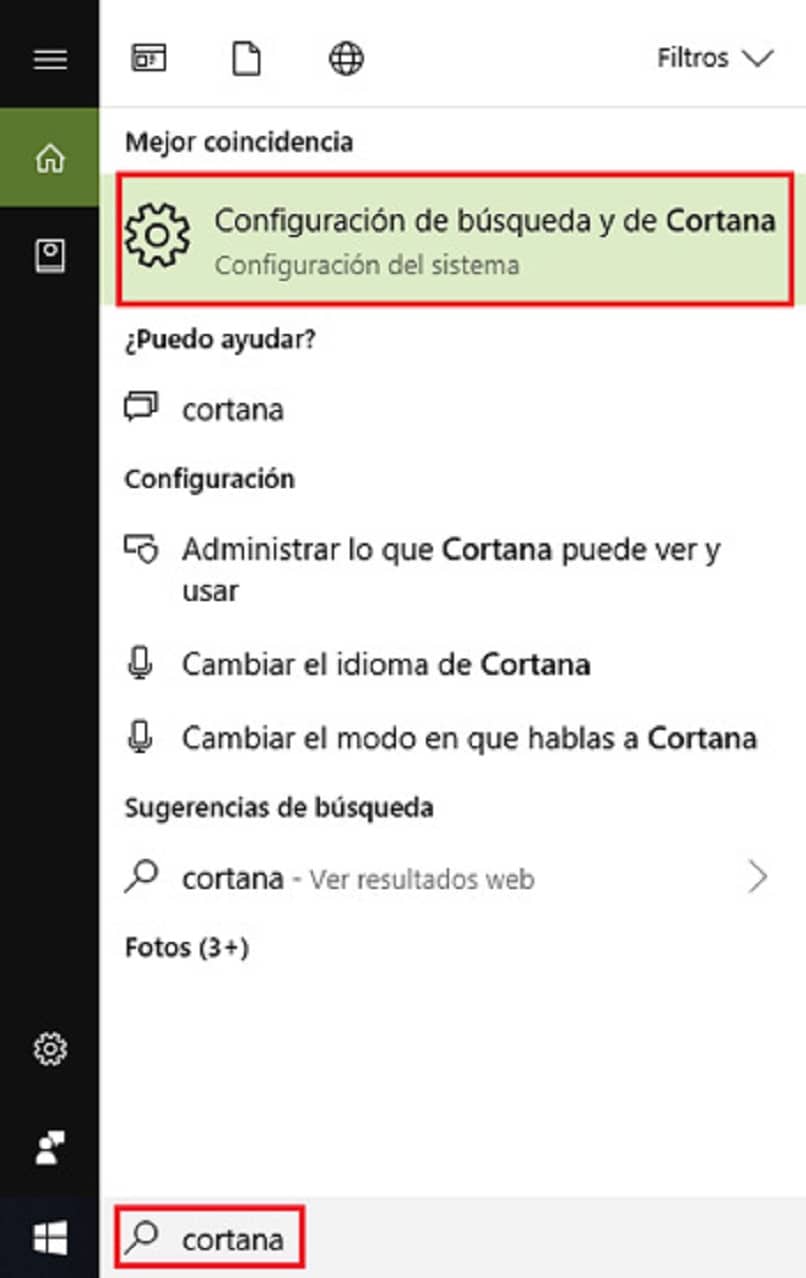
Comment ça marche dans la barre des tâches ?
- Cliquez sur l'option souhaitée.
- Masqué : Cela masquera Cortana de votre barre des tâches.
- Afficher l'icône Cortana : cela affichera l'icône du cercle Cortana dans la barre des tâches.
- Afficher le champ de recherche : Cela activera la barre de recherche de Cortana sur votre barre des tâches.
Comment Cortana peut-il me répondre ?
- Appuyez simultanément sur la touche Windows + S pour ouvrir Cortana.
- Cliquez sur le bouton Bloc-notes.
- C'est la petite icône de carnet sous l'icône de la maison sur le côté gauche de l'écran.
- Cliquez sur Paramètres.
- Cliquez sur le commutateur Marche/Arrêt sous l'en-tête Hey Cortana.
- Désormais, chaque fois que vous souhaitez effectuer une recherche sur le Web
- Tout ce que vous avez à faire est de dire "Hey Cortana" et de poser votre question.
Comment entraîner Cortana à ne répondre qu'à votre voix ?
- Vous pouvez entraîner Cortana à ne répondre qu'à votre voix
- Elle évitera les passants qui pourraient crier Hey Cortana en passant et accidentellement elle
- Pour ce faire, vous devez entraîner Cortana à écouter votre voix.
- Assurez-vous d'être dans un endroit calme avant de commencer ces étapes.
- Appuyez simultanément sur la touche Windows + S pour ouvrir Cortana.
- Cliquez sur le bouton Bloc-notes.
- C'est la petite icône de carnet sous l'icône de la maison sur le côté gauche de l'écran.
- Cliquez sur Paramètres.
- Cliquez sur Apprendre ma voix.
- Cliquez sur Démarrer.
- À partir de là, Cortana vous demandera de dire six phrases à haute voix.
- Assurez-vous donc de les dire haut et fort.
- Une fois que vous avez terminé.
- Cortana connaîtra votre voix et ne répondra qu'à vos commandes.
Comment tirer parti des utilitaires proposés par Cortana dans Windows 10 ?
Avec la popularité excessive de Windows 10 , l'assistant Cortana arrive comme l'outil principal pour les fonctions que ce système d'exploitation peut offrir à ses utilisateurs. Avoir un support à portée de main qui permet de réaliser une variété d'activités, en plus de s'adapter aux besoins et aux préférences de l'utilisateur.
La capacité évolutive que possède cet assistant ne vous demande que d'enregistrer les informations que vous jugez importantes pour vous dans votre carnet . Et de cette façon, Cortana peut conserver toutes les informations importantes que vous fournissez, de votre adresse personnelle à vos goûts musicaux.
De plus, vous pouvez demander à Cortana de rechercher certains fichiers sur votre ordinateur ou lui dire d'effectuer des activités plus importantes. Prenons comme exemple la possibilité d'activer la connexion Wi-Fi de votre ordinateur, et même d'effectuer une recherche sur le réseau avec votre navigateur par défaut.
Ces compétences et son incroyable processus d'adaptation font de Cortana un assistant indispensable pour les utilisateurs qui souhaitent profiter d'un plus grand confort et d'une expérience sur leur ordinateur.
Avoir cet assistant intelligent permet à quiconque utilise Windows 10 d' avoir un environnement capable d'effectuer une variété d'activités orientées vers les intérêts de l'utilisateur. Bien sûr, vous devez le garder optimisé pour que son utilisation n'affecte pas les performances de votre PC .

Laisser un commentaire